Pourquoi ma musique Apple ne fonctionne-t-elle pas ? Voici comment réparer
Pourquoi mon Apple Music ne fonctionne-t-il pas ? Est-ce à cause de mon internet ou de mon téléphone ? Ce sont les choses que la plupart des gens demandent lorsque leur Apple Music fonctionne mal. Cet article vous y aidera. Il n'est pas rare que vous trouviez des personnes ayant des problèmes avec leur Apple Music. Après tout, les données numériques ne seront pas parfaites une fois que vous aurez des problèmes liés à Internet ou aux applications.
Plusieurs étapes seront définies pour corriger les problèmes liés au réseau ou aux applications. Vous n'avez pas besoin d'être un informaticien pour savoir comment suivre les étapes. Tout ce dont vous avez besoin est une connaissance de base des paramètres de l'ordinateur ou de l'application. Une fois que vous avez correctement résolu le problème, vous serez le réparateur Apple Music pour vos amis. Parallèlement à cela, un outil sera introduit pour vous aider à gérer et à conserver votre bibliothèque Apple Music.
Contenu de l'article Partie 1. Pourquoi mon Apple Music ne fonctionne-t-il pas ?Partie 2. Comment réparer mon Apple Music qui ne fonctionne pas ?Partie 3. Bonus : un bon outil à utiliser pour gérer et conserver votre bibliothèque musicale ApplePartie 4. Résumé
Partie 1. Pourquoi mon Apple Music ne fonctionne-t-il pas ?
Pourquoi mon Apple Music ne fonctionne-t-il pas ? C'est à cause de plusieurs choses. Cela peut être lié au réseau ou à l'application. Il peut même s'agir d'un problème lié au matériel ou au système d'exploitation. Une autre chose est que cela pourrait être un problème du côté d'Apple. Quelle que soit la raison, nous avons ce qu'il vous faut.
- Il pourrait s'agir d'un problème lié à Internet - Étant donné qu'Apple Music est un service de musique en streaming, il utilise Internet tout le temps. Toutes leurs données musicales et informations client passent par Internet.
- Il peut s'agir d'un problème lié au réseau - Votre Internet peut être connecté via un réseau WiFi ou un routeur. Cela est particulièrement vrai si vous êtes à la maison. Si vous êtes en déplacement, vous pouvez être connecté au plan de service de données de votre téléphone.
- Cela pourrait être un problème de paramètres - L'application Apple Music est connue pour bien s'intégrer aux appareils iOS. Il existe des paramètres spécifiques qui le feront fonctionner correctement. Il en va de même avec iTunes ou l'application Apple Music sur vos ordinateurs PC ou Mac.
- Il peut s'agir d'un problème matériel ou d'un problème de système d'exploitation - Votre matériel et votre système d'exploitation déterminent si vous utilisez correctement vos ressources pour votre application. Tout problème avec cela peut perturber votre expérience Apple Music.
Partie 2. Comment réparer mon Apple Music qui ne fonctionne pas ?
Cette partie répondra à votre question sur la raison pour laquelle mon Apple Music ne fonctionne pas. Toutes les sources de vos problèmes de musique Apple de la partie précédente seront corrigées ici de manière claire.
Solution 1: Résoudre le problème lié à Internet
Pour votre problème lié à Internet, assurez-vous que vous disposez d'une bande passante Internet adéquate. Apple Music diffuse généralement de la musique à 256 kbps. Obtenez un fournisseur d'accès Internet qui offre une bande passante plus élevée que celle-ci. Sinon, il vaut mieux télécharger du contenu pour une écoute hors ligne. Avec cette méthode, vous n'avez pas besoin d'activer Internet chaque fois que vous avez besoin d'écouter votre Apple Music.
Solution 2: Résoudre le problème de réseau
Idéalement, vous souhaiterez être connecté à un signal Wi-Fi puissant pour diffuser des chansons à partir d'Apple Music, mais une connexion de données cellulaire stable fonctionnera également. Si vos appareils ne se connectent à aucun signal Internet, essayez de réinitialiser les paramètres réseau. Par exemple, vous devez accéder aux "Paramètres" de votre iPhone et appuyer sur "Général" >> "Transférer ou réinitialiser l'iPhone" >> "Réinitialiser" >> "Réinitialiser les paramètres réseau", puis saisir votre mot de passe. Notez que cela effacera tous les mots de passe Wi-Fi enregistrés sur votre appareil, alors assurez-vous de les noter avant d'effectuer cette réinitialisation !
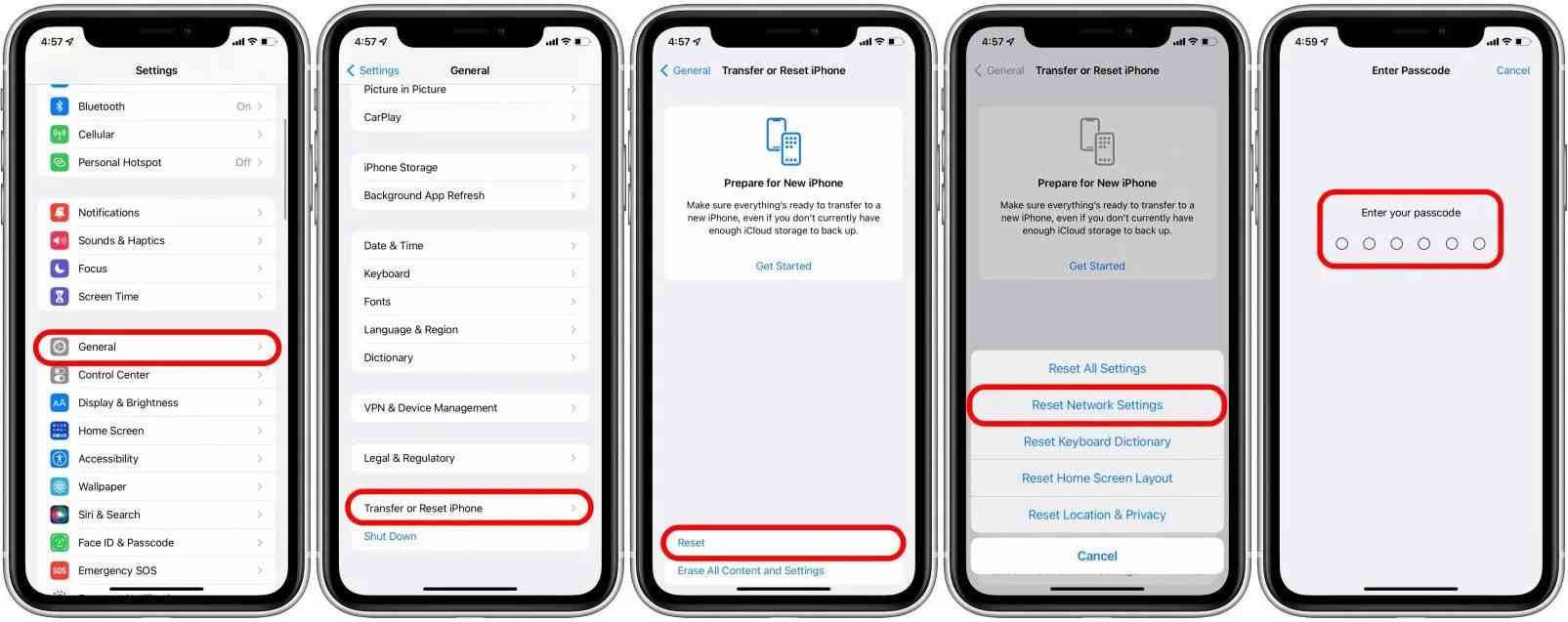
D'autre part, pour les problèmes liés au réseau, assurez-vous que votre routeur fonctionne correctement pour résoudre le problème "pourquoi mon Apple Music ne fonctionne-t-il pas". Il est connu que les routeurs Wi-Fi (ou n'importe quel routeur d'ailleurs) peuvent avoir des "hoquets". Si votre signal Wi-Fi ne fonctionne sur aucun appareil, redémarrez simplement votre routeur afin qu'il puisse actualiser sa table DHCP.
Solution 3: Vérifiez les paramètres de votre application Apple Music
Sur votre iPhone:
- Vérifiez votre identifiant Apple. Êtes-vous celui qui est correctement connecté sur votre appareil ou votre application ? Sur votre iPhone, vous pouvez le trouver dans Paramètres et appuyez sur Profil d'identification Apple. Faites défiler le menu et cliquez sur l'option Déconnexion. Une fois déconnecté, reconnectez-vous avec vos identifiants Apple. Cela résoudra le problème d'Apple Music qui ne fonctionne pas.
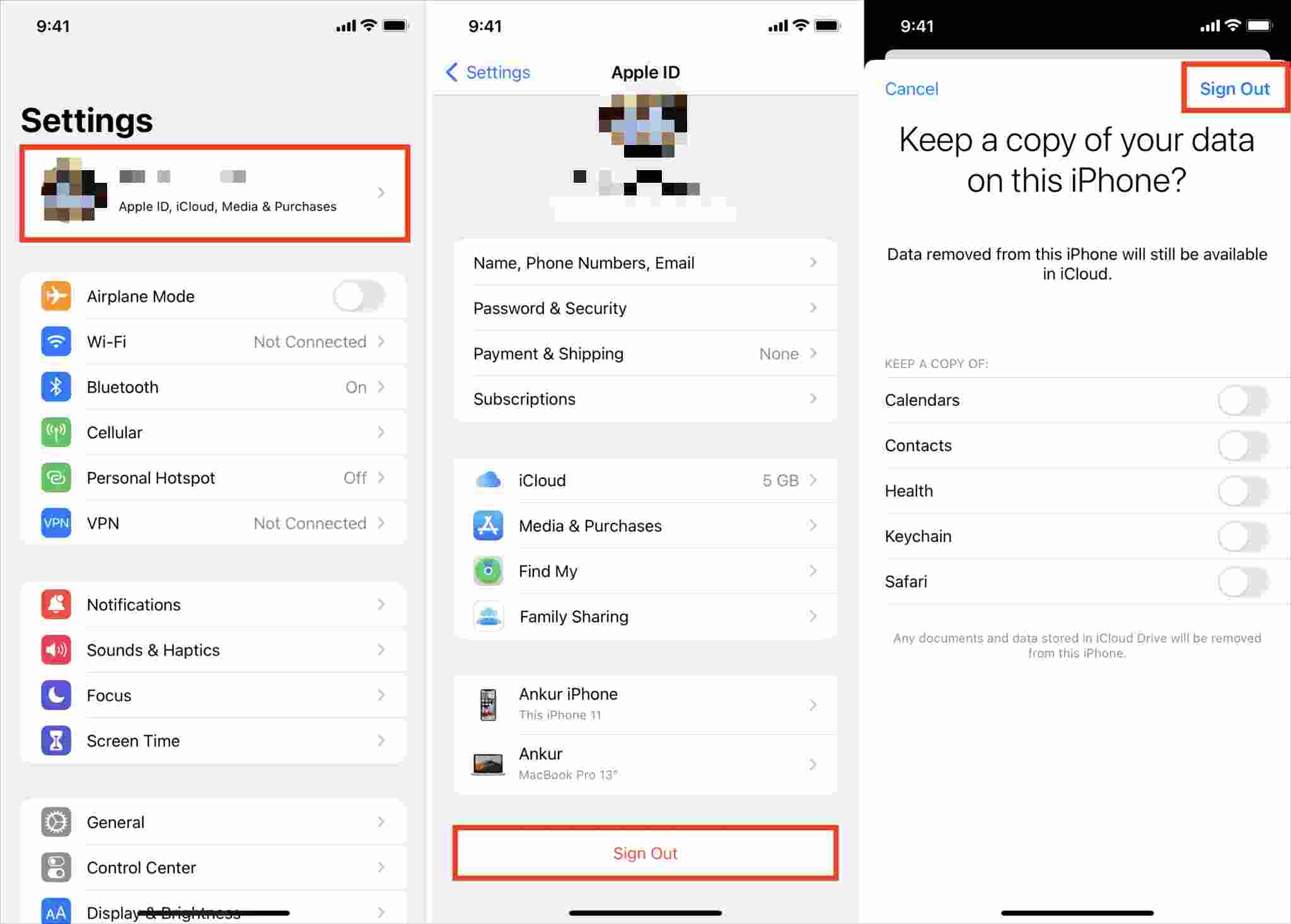
- Si vous rencontrez des problèmes avec votre bibliothèque musicale Apple, assurez-vous que la synchronisation de la bibliothèque est activée. Vous pouvez le trouver dans "Paramètres" >> "Musique" >> "Bibliothèque de synchronisation".
Sur votre Mac ou PC:
- Vérifiez que vous êtes connecté à Apple Music. Accédez à Compte >> Connexion si vous ne vous êtes pas connecté. Autorisez également votre ordinateur. Allez dans "Autoriser" >> "Autorisations" >> "Autoriser cet ordinateur".
- Parfois, si un bogue cause des problèmes avec Apple Music, il suffit de redémarrer la bibliothèque musicale de votre appareil pour résoudre le problème. Vérifiez que la bibliothèque musicale iCloud est activée. Dans iTunes, allez dans "Modifier" >> "Préférences" >> puis cochez "iCould Music Library". Remarque : Ces instructions ne fonctionnent que pour les anciennes versions de Mac OS (10.13.99 ou ealirer).
- Dans l'application Apple Music, allez dans "Musique" >> "Préférences" >> "Général" puis cliquez sur "Synchroniser la bibliothèque". Si votre bibliothèque musicale Apple est volumineuse, il faudra probablement un certain temps avant qu'elle ne se synchronise avec vos autres appareils.
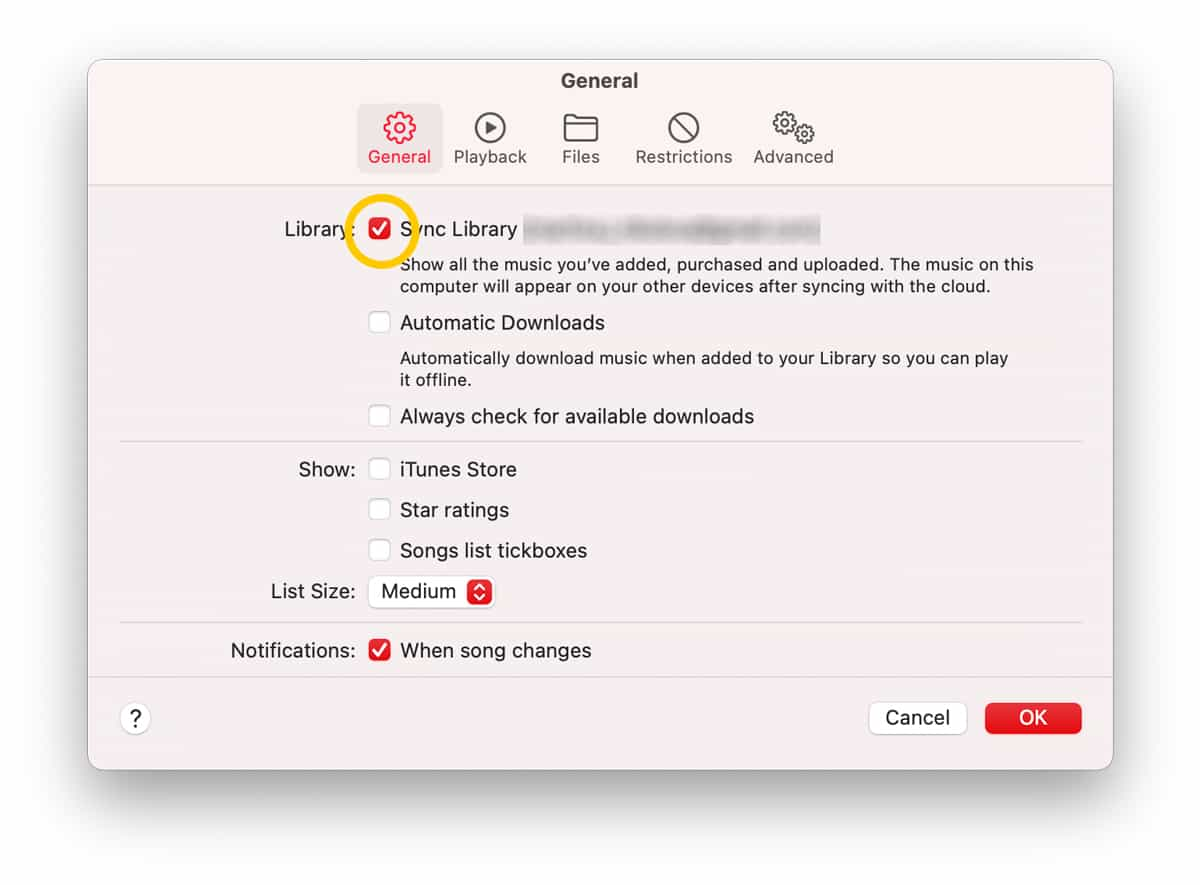
Solution 4: Vérifiez le problème matériel ou le système d'exploitation de vos appareils
Comment résoudre le problème "Pourquoi mon Apple Music ne fonctionne-t-il pas" s'il s'agit d'un problème matériel ou d'un problème de système d'exploitation ? Assurez-vous simplement que vous disposez de la configuration requise pour exécuter Apple Music.
- Pour les utilisateurs MAC, vous devez au moins avoir MAC OSX10.10 et disposer de 512 Mo de RAM libre.
- Pour les utilisateurs d'Android, vous devez avoir Android 4.3 (Jellybeans) et supérieur.
- Pour les utilisateurs iOS, vous devez disposer des versions iOS 8.4 ou supérieures.
- Pour les utilisateurs de PC, vous devez avoir iTunes 12.2 et supérieur et avoir un PC avec un processeur Intel ou Processeur AMD avec prise en charge SSE2. Vous devez également disposer d'au moins 512 Mo de RAM libre.
Partie 3. Bonus : un bon outil à utiliser pour gérer et conserver votre bibliothèque musicale Apple
Si vous vous plaignez toujours pourquoi mon Apple Music ne fonctionne pas, alors pourquoi ne pas utiliser un outil qui peut vous aider convertir votre Apple Music Library au format MP3 ou d'autres formats standards. Après cela, vous pouvez les lire avec n'importe quel lecteur de musique. Plus de maux de tête lors de l'utilisation de votre application Apple Music.
L'outil à utiliser est TunesFun Apple Music Converter. TunesFun Apple Music Converter convertira et supprimera les DRM sur toutes vos chansons Apple Music. C'est aussi super facile à utiliser. Choisissez et cochez simplement les chansons que vous souhaitez convertir à partir de votre bibliothèque musicale Apple, puis vous êtes prêt à partir.
- Téléchargez et installez Tunesfun Convertisseur de musique Apple. Des versions Mac et PC sont disponibles.
- Open TunesFun puis choisissez les chansons que vous souhaitez convertir en les cochant dans votre bibliothèque musicale Apple.

- Vous pouvez modifier le format de sortie pris en charge par presque tous les appareils et configurer tous les autres paramètres de sortie.

- Appuyez sur Convertir pour lancer la conversion. C'est si facile!

- Accédez à l'onglet Terminé pour voir vos fichiers de sortie.

Une fois la conversion terminée, vous pouvez afficher les chansons converties dans le dossier défini précédemment. Maintenant, vous pouvez même transférer les chansons vers n'importe quel appareil ou garder la musique d'Apple Music sur des disques externes ou sur votre PC pour toujours. Achetez une clé de licence pour déverrouiller toutes les fonctionnalités de TunesFun Convertisseur de musique Apple. Ce logiciel est soutenu par une garantie de remboursement de 30 jours, alors gardez vos soucis de côté.
Partie 4. Résumé
Nous avons répondu à votre question sur la raison pour laquelle mon Apple Music ne fonctionne pas. Cela peut être dû aux problèmes énumérés ci-dessus. Après cela, la façon de les réparer a été discutée. Vous avez seulement besoin de savoir comment utiliser les paramètres de l'application et comment consulter les spécifications de l'ordinateur et du téléphone. Il serait également utile de savoir où se trouve votre routeur Wi-Fi.
En bonus, un outil pour convertir votre Apple Music au format musical standard a été évoqué. Avec cet outil, vous pouvez écouter vos chansons Apple Music sans avoir à utiliser l'application Apple Music. L'outil s'appelle TunesFun Apple Music Converter. C'est le moyen le plus simple et le plus rapide de convertir vos congs Apple Music.
Laissez un commentaire